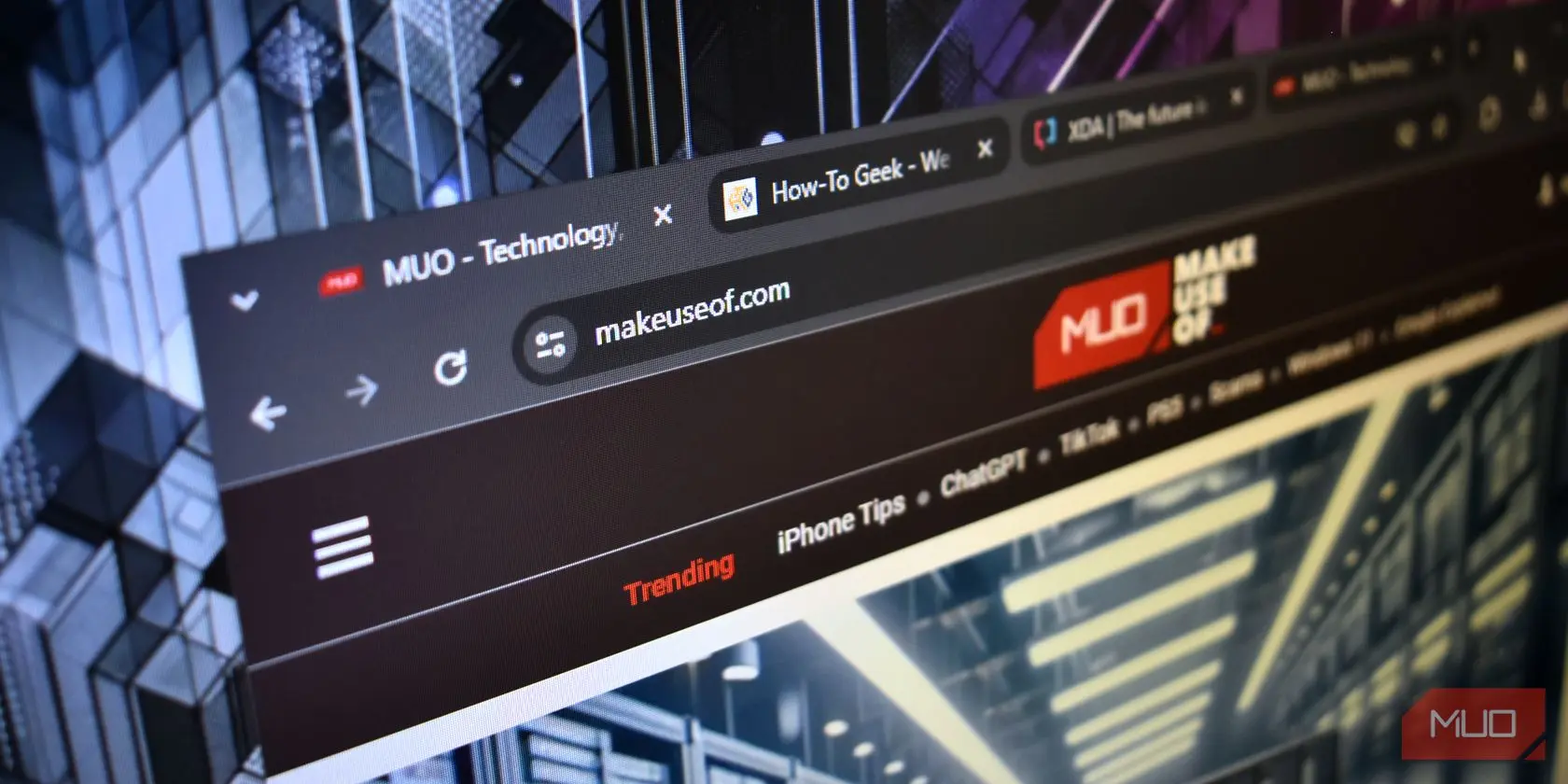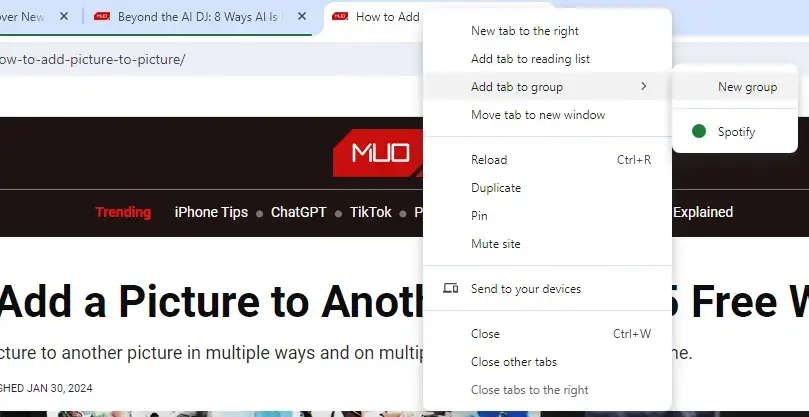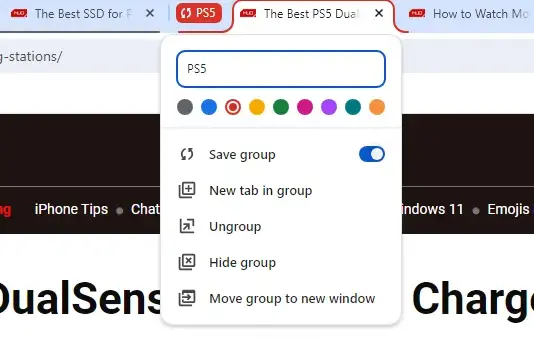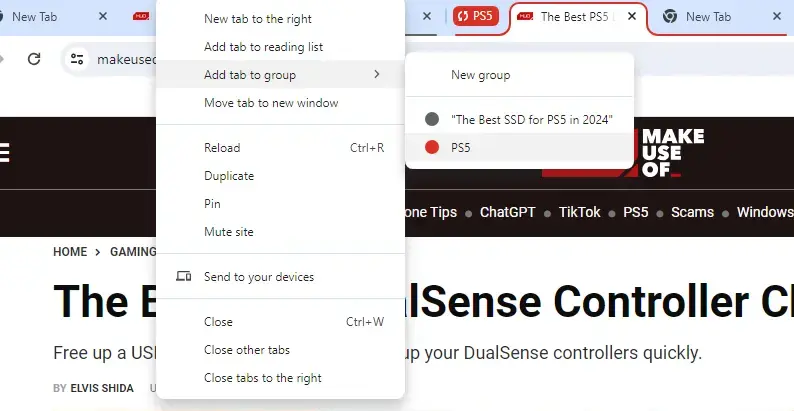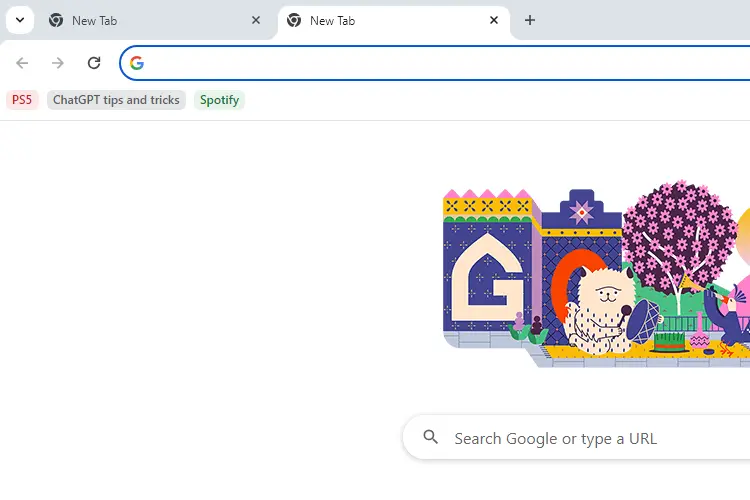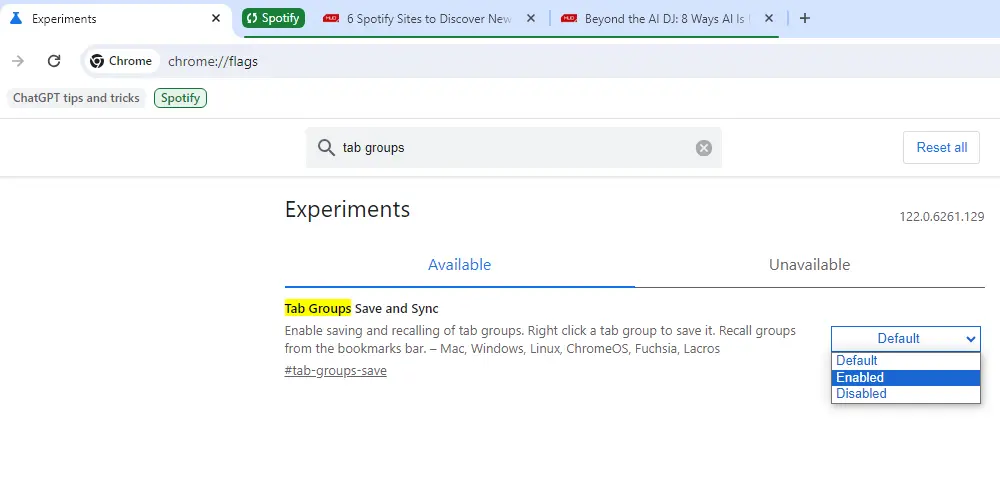چند سال پیش دسته بندی تب ها در کروم اندروید و ویندوز امکانپذیر نبود اما در حال حاضر ماهها از اضافه شدن این قابلیت مفید گذشته است و افراد زیادی برای مدیریت بهتر سایتهایی که مرتباً بازدید میکنند، از قابلیت ایجاد گروه تبها استفاده میکنند. یکی از نیازهای کاربران کروم، ایجاد یک گروه دائمی از صفحات سایتها است. اگر مرتباً چند صفحه و سایت تکراری را بررسی نمیکنید، به قابلیت ایجاد گروه دائمی تبها نیاز دارید. دز زمان نگارش این مقاله با فعال کردن یک فلگ یا ویژگی آزمایشی میتوانید این کار را انجام بدهید. احتمالاً در آینده نزدیک این قابلیت به عنوان یک ویژگی غیرآزمایشی نیز در کروم فعال خواهد شد.
در ادامه به تنظیمات تب های کروم و روش ساخت گروه تب در کروم و انتخاب رنگ گروه و در نهایت ترفند دائمی کردن گروه بندی برگه ها در کروم اشاره خواهیم کرد. با سیاره آیتی در ادامهی مطلب همراه شوید.
وبگردی بهینه به کمک پنجره و تب و گروه تبها در کروم
بعضی از کاربران که مانیتور یا تلویزیون با صفحه نمایش بزرگ دارند، صفحات سایتها را در پنجره های گوگل کروم باز میکنند و از تب به کلی استفاده نمیکنند. حتی ممکن است به دنبال راهی برای جلوگیری از باز شدن تب جدید در کروم باشند! اما برخی دیگر به دلیل اینکه همزمان صفحات زیادی باز میکنند، باز شدن لینک در تب جدید کروم را میپسندند.
بعضی از افراد حرفهای نیز برای نظم و ترتیب دادن به امور، اکستنشن یا افزونه خاصی برای مدیریت بهتر تبها روی مرورگر گوگل کروم یا موزیلا فایرفاکس و سایر مرورگرهای امروزی نصب میکنند. خوشبختانه از چند ماه پیش قابلیت گروه بندی برگه ها در کروم از در اختیار عموم کاربران قرار گرفته است. حتی در کروم موبایل که برای اندروید و آیفون و آیپد منتشر میشود هم امکان گروه بندی کردن برگهها وجود دارد. باز شدن لینک در تب جدید کروم در همان گروه نیز قابلیت مفیدی است که از چند ماه پیش در این مرورگر پیادهسازی شده است.
اگر با گروهبندی تبها در گوگل کروم آشنایی ندارید، بد نیست نگاهی به ویژگیهای مفید این قابلیت داشته باشید:
- گروه قابلیت جمع و باز شدن دارد به این معنی که وقتی چند تب را در یک گروه قرار میدهید، میتوانید با یک کلیک گروه را ببندید تا نوار بالای مرورگر خلوتتر شود و عنوان سایر تبها نمایش داده شود.
- اگر تعداد تبهای باز شده بسیار زیاد است، میتوانید چند گروه تب با موضوعات و کاربردهای مختلف بسازید. هر گروه به صورت مستقل قابلیت جمع شدن و گسترده شدن دارد.
- در کامپیوتر یا لپ تاپی که به چند مانیتور متصل است، ممکن است بخواهید چند تب باز شده را از یک مانیتور به دیگری منتقل کنید. اگر از گروه تب استفاده نکنید، لازم است که تبها را یکی یکی درگ کنید و به مانیتور دیگر ببرید در حالی که اگر گروه تب بسازید، میتوانید گروه تب را جابجا کنید و در نتیجه با یک بار درگ کردن، چند تب منتقل میشود.
- در صورت نیاز به ایجاد پنجرهی جدید گوگل کروم با چند تب، میتوانید از گزینهی Move group to new window استفاده کنید که گروه را به صورت یک پنجرهی جدید نمایش میدهد و لذا نیازی به چندین مرتبه درگ و دراپ کردن برای منتقل کردن چند تب باز شده به یک پنجرهی جدید نیست.
- برای جابجایی بین تب های کروم میتوانید از شورتکات کیبورد استفاده کنید، ایجاد گروه محدودیتی به وجود نمیآورد.
دقت کنید که قابلیت ایجاد گروه تب در کروم برای اندروید و آیفون، کمی با نسخهی دستاپی ویندوز متفاوت است و در واقع قابلیتهای مدیریتی که در گوگل کروم تحت ویندوز یا مکاواس و لینوکس وجود دارد، بیش از چیزی است که در گوگل کروم برای گوشیهای هوشمند تجربه میکنیم.
آموزش ایجاد گروه بندی برگه ها در کروم
برای ساخت گروه جدیدی از تبها در گوگل کروم، روی یکی از تبهایی که باز کردهاید راستکلیک کنید و گزینهی Add tab to group و سپس New group را انتخاب کنید.
ساخت گروه دائمی تبها در گوگل کروم
زمانی که یک گروه جدید از تبها در گوگل کروم ایجاد میکنید، اگر مقصود شما دائمی بودن گروه است، سوییچ روبروی گزینهی Save group را فعال کنید. البته اگر این گزینه را مشاهده نمیکنید، به این معنی است که قابلیت آزمایشی ذخیره کردن دائمی گروه تبها را فعال نکردهاید.
اضافه کردن تب به گروه تب ها در کروم
۳ روش مختلف برای افزودن تب جدید در گروه وجود دارد. روش اول برای افزودن تب جدید در یکی از گروههای ساخته شده در گوگل کروم این است که ابتدا روی تب موردنظر راستکلیک کنید و سپس روی گزینهی Add tab to group مکث کنید. لیستی از گروههای موجود ظاهر میشود. روی گروه موردنظر کلیک کنید.
ترفند دیگری برای قرار دادن تب در یکی از گروههای فعلی وجود دارد: میتوانید با درگ و دراپ یا گرفتن و رها کردن تب موردنظر روی گروه تبها، این کار را انجام بدهید.
زمانی که یکی از گروههای تب فعال است، برای باز کردن تب خالی و جدید در آن گروه، میتوانید روی نام گروه راستکلیک کنید و گزینهی New tab را انتخاب کنید. گام بعدی جستجو یا وارد کردن آدرس صفحه وب در تب جدید است.
ویرایش گروه تب و حذف گروه تب در گوگل کروم
اگر به گروهی از تبها نیاز ندارید، میتوانید روی عنوان گروه راستکلیک کنید و گزینهی delete یا hide را انتخاب کنید که موجب حذف یا مخفی شدن گروه میشود. با استفاده از گزینهی Ungroup نیز تبها از حالت دسته بندی شده خارج میشوند و گروه از بین میرود.
بعد از بستن کروم چطور گروه تبهای دائمی را برگردانیم؟
مرورگر گوگل کروم زمانی که بسته و مجدداً باز میشود، گروه تبهایی که قبلاً ساخته شده را مجدداً نمایش نمیدهد! در واقع با وجود اینکه قابلیت ایجاد گروه دائمی تبها در کروم وجود دارد، این ویژگی در زمان نگارش این مقاله و در نسخهی ۱۲۲ گوگل کروم، در مرحلهی آزمایشی است. به علاوه گروه تبها پس از باز کردن مجدد پنجره های گوگل کروم به صورت خودکار باز نمیشود.
دقت کنید که برای دسترسی به گروه تبها از نوار بوکمارکهای گوگل کروم استفاده کنید. این نوار با زدن کلید میانبر Ctrl + Shift + B ظاهر و مخفی میشود. گروه تبها با نمایش عنوان و رنگ گروه در نوار بوکمارکها موجود است و با کلیک روی گروه موردنظر، تبهای آن به سرعت باز میشود.
اما ترفند ذخیره کردن دائمی گروه تبها در Google Chrome: ابتدا صفحهی فلگها را باز کنید که آدرس آن به صورت زیر است:
chrome://flags
حال در کادر جستجوی بالای صفحه عبارت tab groups را تایپ کنید. فلگ آزمایشی با عنوان Tab Groups Save and Sync در لیست نتایج ظاهر میشود، البته اگر کروم شما قدیمی نباشد! از منوی کرکرهای روبروی این فلگ، گزینهی Enabled را انتخاب کنید.
اکنون گوگل کرروم را ببندید و از نو اجرا کنید. به این ترتیب گزینهی Save group در منوی راستکلیک برای ایجاد گروه جدید تبها اضافه میشود و با فعال کردن سوییچ روبروی آن، گروه دائمی خواهد شد.
دقت کنید که این ویژگی در مرحلهی آزمایشی است به این ۲ علت مهم:
- ممکن است هر از گاهی حین ساخت گروه جدید تبها یا حذف و اضافه کردن تبها در یک گروه، گوگل کروم کرش و هنگ کند و ناگهان بسته شود! باید تا رفع باگها و اشکالات جزئی صبر کنید تا این ویژگی در نسخههای نهایی کروم به عنوان ویژگی غیرآزمایشی، فعال شود.
- ممکن است گاهی اوقات گروهی از تبها که ذخیره کرده بودید، در نوار بوکمارکها نمایش داده نشود و در واقع فراموش شده باشد! لذا صفحات مهم سایتها که مرتباً بازدید میکنید را به عنوان بوکمارک علامتگذاری کنید و به ذخیره کردن در گروه دائمی اکتفا نکنید.
اگر مشکلات زیادی با فعال کردن فلگ موردبحث پیش آمده، مجدداً صفحهی فلگها را باز کنید و از منوی کرکرهای روبروی آن، گزینهی پیشفرض یا Default را انتخاب نمایید.
آیا شما از قابلیت ایجاد گروه تب در گوگل کروم استفاده میکنید و از آن راضی هستید؟
makeuseofاینتوتک